电脑的任务栏怎么隐藏 WIN10底部任务栏隐藏方法
更新时间:2024-07-01 12:51:44作者:jiang
在使用Windows10系统时,底部的任务栏是我们经常会用到的功能之一,但有时候我们可能会觉得任务栏占据了屏幕空间,想要将其隐藏起来。如何隐藏WIN10底部任务栏呢?隐藏任务栏的方法其实非常简单,只需要简单的几个步骤就可以轻松实现。接下来就让我们一起来看看具体的操作步骤吧。
步骤如下:
1.在桌面左下角点击开始打开设置。
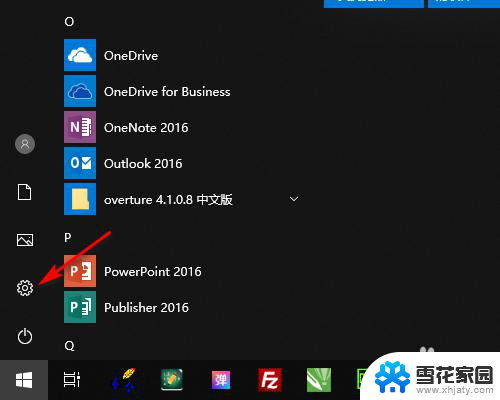
2.在Windows设置中打开个性化。
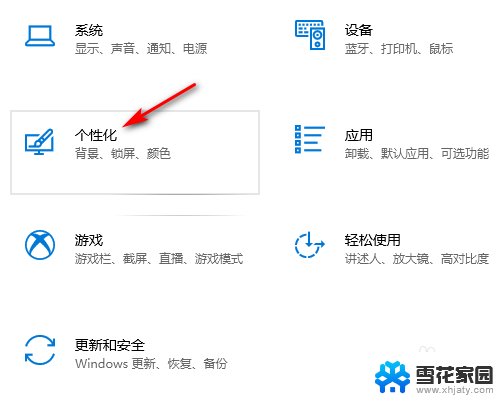
3.在个性化设置中点击任务栏。
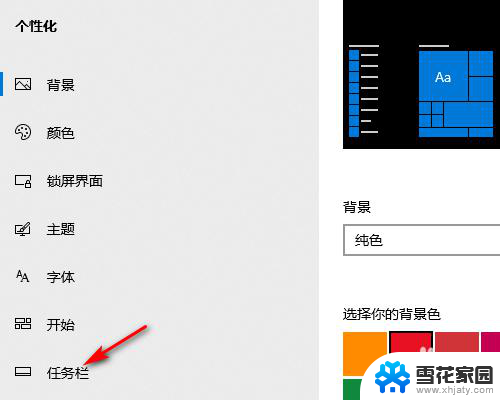
4.在任务栏设置中勾选在桌面模式下自动隐藏任务栏。
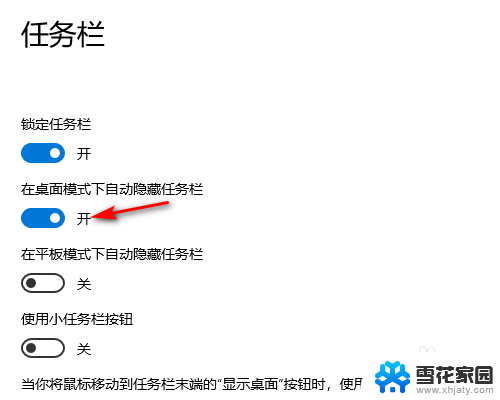
5.设置好以后桌面就底部任务栏就会自动隐藏起来(请看下方设置前和设置后的效果图)。
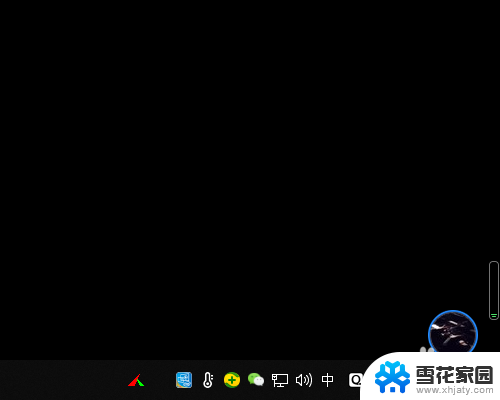

以上是关于如何隐藏计算机任务栏的全部内容,如果您不清楚,可以按照小编的方法进行操作,希望对大家有所帮助。
电脑的任务栏怎么隐藏 WIN10底部任务栏隐藏方法相关教程
-
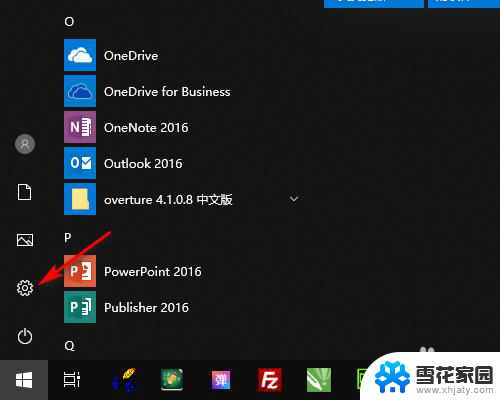 怎么把电脑的任务栏隐藏 WIN10底部任务栏如何隐藏
怎么把电脑的任务栏隐藏 WIN10底部任务栏如何隐藏2023-12-02
-
 电脑任务栏不隐藏 win10全屏任务栏不隐藏怎么设置
电脑任务栏不隐藏 win10全屏任务栏不隐藏怎么设置2024-01-26
-
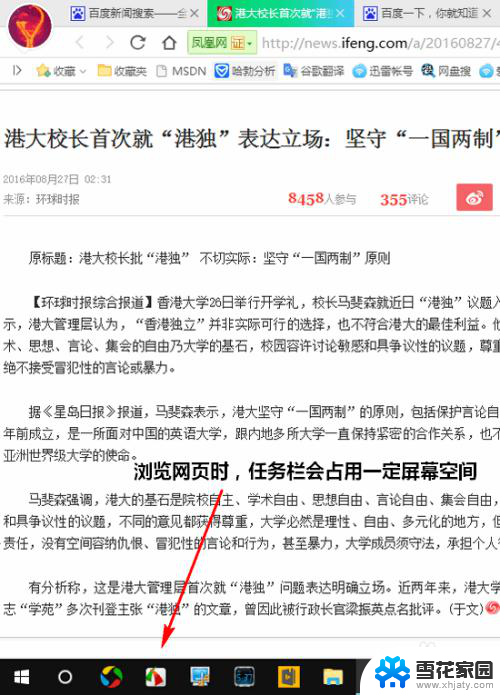 win10 任务栏 隐藏 Win10隐藏任务栏快捷方式
win10 任务栏 隐藏 Win10隐藏任务栏快捷方式2024-06-24
-
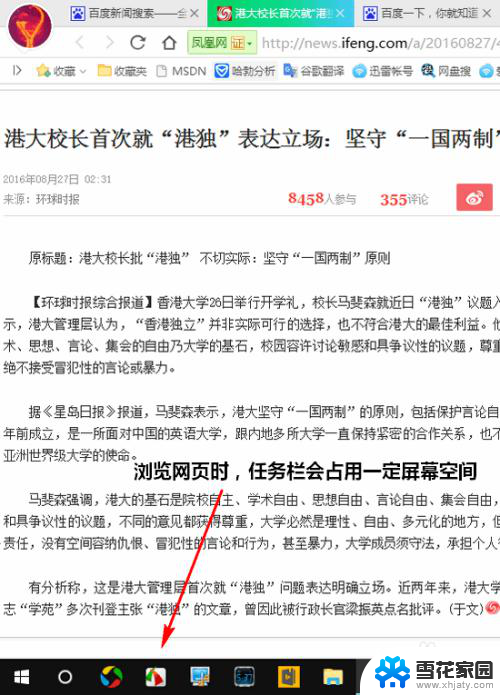 笔记本如何隐藏任务栏 怎样在Win10中隐藏任务栏
笔记本如何隐藏任务栏 怎样在Win10中隐藏任务栏2024-01-11
- 电脑怎样隐藏任务栏 Win10任务栏如何隐藏
- 如何关闭电脑下方的工具栏 WIN10如何隐藏底部任务栏
- 笔记本怎么隐藏下面的任务栏 WIN10怎么隐藏底部任务栏图文教程
- 电脑任务栏不隐藏 win10任务栏全屏时不消失怎么办
- win10视频全屏时任务栏不隐藏 全屏播放视频时任务栏不自动隐藏怎么办
- 任务栏显示隐藏的图标怎么取消 如何让win10任务栏图标固定显示
- 电脑窗口颜色怎么恢复默认 Win10系统默认颜色设置恢复教程
- win10系统能用f12一键还原吗 戴尔按f12恢复系统操作步骤
- 怎么打开电脑文件管理器 Win10资源管理器打开方式
- win10ghost后无法启动 Ghost Win10系统无法引导黑屏怎么解决
- 联想win10还原系统怎么操作系统 联想一键恢复功能使用方法
- win10打印机usb printer 驱动程序无法使用 电脑连接打印机USB无法识别怎么办
win10系统教程推荐
- 1 电脑窗口颜色怎么恢复默认 Win10系统默认颜色设置恢复教程
- 2 win10ghost后无法启动 Ghost Win10系统无法引导黑屏怎么解决
- 3 win10打印机usb printer 驱动程序无法使用 电脑连接打印机USB无法识别怎么办
- 4 w10自带的杀毒软件如何关闭 Windows10系统如何关闭自带杀毒软件
- 5 怎样查看wifi的ip地址 Win10连接wifi后如何查看IP地址
- 6 win10系统经常出现蓝屏 win10蓝屏死机怎么办
- 7 windows 网络修复 win10网络问题排查与修复指南
- 8 电脑怎么弹出桌面 Win10快速显示桌面的快捷键是什么
- 9 win10 删除更新文件 win10更新文件删除方法
- 10 怎么修改电脑图标大小设置 Win10桌面图标大小改变方式